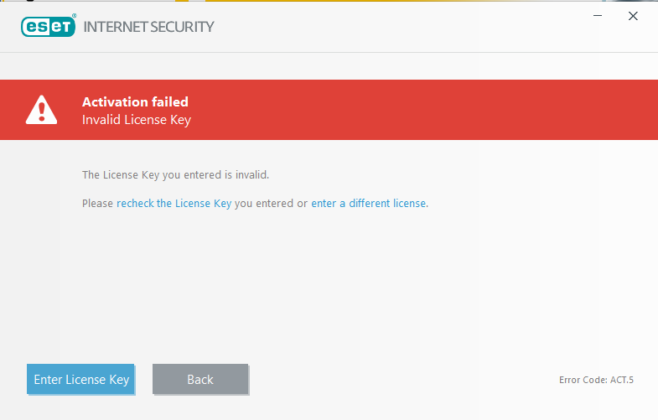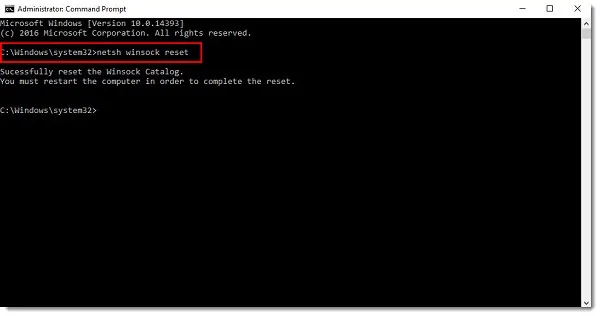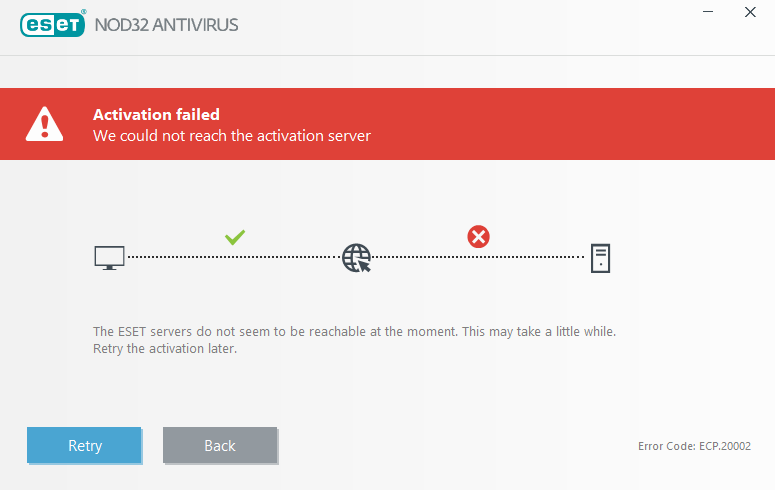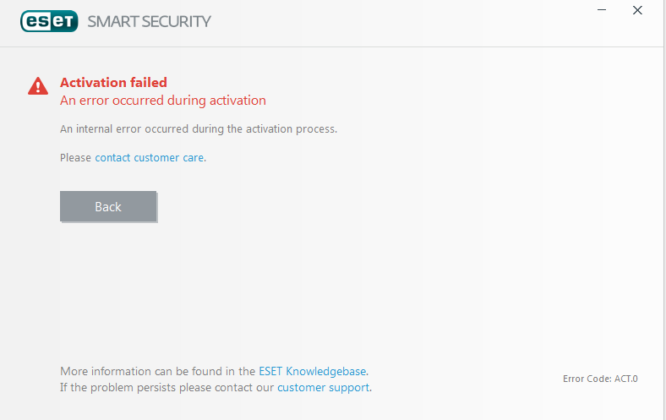حل مشکل ارور Activation Failed در آنتی ویروس nod32
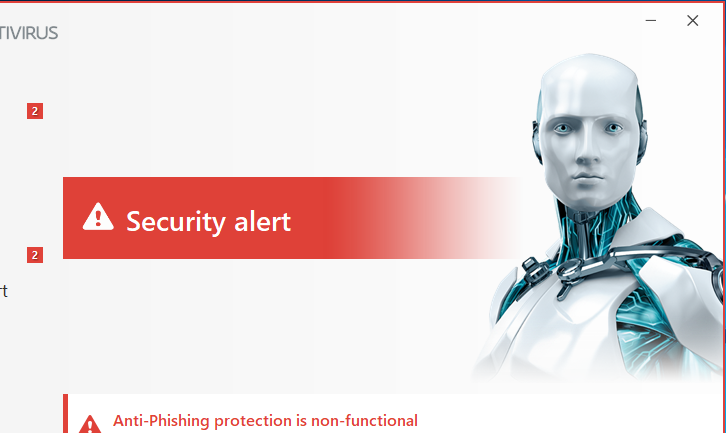
هنگامی که فعالسازی آنتیویروس ESET NOD32 ناموفق باشد، با خطای شماره ۷۳ و … روبرو میشوید. این خطاها معمولاً مربوط به ACT یا ECP هستند. در این مقاله، بایت گیت به آموزش رفع مشکل لایسنس و خطای “Activation Failed” در نود ۳۲ میپردازد.
خطای ۷۳ یا خطای فعالسازی در زمان نصب، فعالسازی و آپدیت آنتیویروس NOD32 رخ میدهد. اما این بدان معنی نیست که برنامه کار نمیکند. این خطا تنها به عنوان یک اعلان در صفحه نمایش ظاهر میشود. حتی ممکن است این خطا در هنگام اجرای آنتیویروس نیز نمایش داده شود. یکی از دلایل نمایش این خطا حذف فایلها یا وجود ویروس در سیستم شما است. همچنین، سرعت پایین اتصال اینترنت نیز میتواند یکی از علل نمایش این خطا باشد. گاهی خطای ۷۳ به دلیل ناسازگاری با برنامههای دیگر رخ میدهد.
در این آموزش از نودسرو قصد داریم راهنمای رفع خطای ACT.15 در نرمافزارهای ESET Internet Security، ESET NOD32 Antivirus و ESET Smart Security Premium را ارائه دهیم. خطای کامل به شرح زیر است:
- Activition failed
- An error occurred during activation
- An internal error occurred during the activation process.
- Please contact Technical Support.
- Learn more
- Error Code: ACT.15
همچنین، تصویر خطا مشابه تصویر زیر خواهد بود. البته ممکن است در ورژنهای مختلف آنتیویروس نود ۳۲، از جمله ورژنهای ۱۵، ۱۴، ۱۳، ۱۲، ۱۱، ۱۰ و ۹، این تصویر کمی متفاوت باشد، اما کد و متن خطا تقریباً یکسان خواهد بود.
حل مشکل تمامی ارورهای مربوط به لایسنس در آنتی ویروس nod32
خطاهای زمان اجرا ممکن است مزاحمت آور باشند، اما ناامید نشوید. زیرا راهحلهایی برای رفع خطای لایسنس نود ۳۲ وجود دارد. یکی از راهحلها این است که برنامههای ناسازگار را ببندید. برای این کار، از طریق کلیدهای Ctrl-Alt-Del Task Manager را باز کنید. به بخش Processes بروید و هر برنامهای که میخواهید متوقف شود را انتخاب کنید و روی دکمه End Process کلیک کنید. سپس برنامه نود را اجرا کنید و ببینید با کدام برنامه در تضاد است.
بهروزرسانی یا نصب مجدد برنامههایی که در زمان استفاده از نود ۳۲ مشکل ایجاد میکنند، میتواند به رفع مشکل لایسنس نود ۳۲ کمک کند. در ویندوز ۷، بر روی Start کلیک کنید و سپس روی Control Panel و Uninstall a program کلیک کنید. برنامهای که میخواهید حذف کنید را انتخاب کنید. در ویندوز ۸، بر روی Start کلیک کنید و سپس More Settings را انتخاب کنید. سپس Control Panel > Uninstall a program را بزنید. در ویندوز ۱۰، ابتدا Control Panel را در کادر جستجو تایپ کنید و سپس گزینه Uninstall a program را انتخاب کنید.
آموزش نصب دوباره Runtime Libraries
گاهی اوقات ممکن است خطای ۷۳ به دلیل بهروزرسانی بسته MS Visual C++ را دریافت کنید. بهتر است که ابتدا این بسته را حذف و سپس مجدداً آن را نصب کنید. برای این کار، وارد قسمت برنامهها شوید و Microsoft Visual C++ را پیدا کنید و انتخاب کنید. سپس در بالای لیست، گزینه Uninstall را فشار دهید. سپس کامپیوتر خود را ریاستارت کنید. حالا برنامه را دوباره دانلود و نصب کنید.
مشکل لایسنس مربوط به IE
برای انجام این کار، باید مرورگر خود را ریست کنید. در سیستمعاملهای ویندوز ۷، ۸ و ۱۰، ابتدا روی گزینه Start کلیک کنید. سپس وارد Control Panel شوید و بر روی گزینه Internet Options کلیک کنید. سپس به بخش Advanced بروید و گزینه ریست را انتخاب کنید. همچنین، میتوانید اعلانها را غیرفعال کنید. در بخش Internet Options و در تب Advanced، به دنبال گزینه Disable script debugging بگردید و گزینه Display a Notification about every Script Error را تیک بزنید و فعال کنید. سپس گزینه Radio را غیرفعال کنید.
راه حل مشکل عدم اتصال به سرور ESET
در صورت مواجهه با خطای ACT در هنگام فعالسازی، میتوانید اقدامات زیر را برای رفع مشکل انجام دهید. ابتدا هر نرمافزار آنتیویروسی که پیشتر نصب کردهاید را حذف کنید. سپس بر روی گزینه Start کلیک کنید و Command Prompt را تایپ کنید. روی Command Prompt کلیک راست کرده و Run as administrator را انتخاب کنید. سپس دستور netsh winsock reset را وارد کنید و Enter را فشار دهید. سپس سیستم خود را راهاندازی مجدد کنید.
همچنین، زمان سیستم خود را بررسی کنید و اطمینان حاصل کنید که درست تنظیم شده است. سپس به مسیر C:\Windows\System32\drivers\etc بروید و فایل Host را بررسی کنید. اطمینان حاصل کنید که این فایل شامل هیچ DNS مشکوکی و مرتبط با دامنه edf.eset.com نیست. اگر اطلاعات فایل Host مشکل داشت، آن را با استفاده از Notepad یا Notepad++ ویرایش کنید. عبارتهای edf.eset.com و یا eset را حذف کنید.
با انجام این اقدامات، مشکل باید رفع شود.
ارور آنتی ویروس We could not reach the activation server
شماره خطا: act24 یا ECP.20002
یکی از خطاهای رایجی که کاربران ممکن است با آن مواجه شوند، خطای عدم دسترسی به سرور فعالسازی است. این خطا به این معنی است که آنتیویروس شما قادر به ارتباط با سرور ESET برای فعالسازی نیست. برای رفع این مشکل، اقدامات زیر را انجام دهید:
- مطمئن شوید که تاریخ سیستم شما به درستی تنظیم شده است و به تاریخ میلادی مطابقت دارد.
- مطمئن شوید که اتصال اینترنتی شما برقرار است و هیچ اختلالی در آن وجود ندارد. در صورت استفاده از اینترنت دانشگاه یا ادارات، با مسئول شبکه تماس بگیرید.
- بررسی کنید که هیچ VPN یا پروکسی سروری در سیستم شما فعال نیست و تنظیمات آنتیویروس شما نیز مانع ارتباط نمیشوند. (در صورتی که مشکل از سرویس دهنده اینترنت شما باشد، استفاده از یک VPN میتواند بهبود و رفع خطا کمک کند)
- مطمئن شوید که آدرس سرور فعالسازی در سیستم شما مسدود نشده است. برای اطلاعات بیشتر، میتوانید آموزش “بررسی فایل هاست (hosts) ویندوز” را مشاهده کنید.
- یک بار سوکت اینترنت ویندوز خود را ریست کنید. میتوانید آموزش “ریست کردن winsock ویندوز” را دنبال کنید.
- در صورت لزوم، از یک اتصال اینترنت متفاوت استفاده کنید، به عنوان مثال از اینترنت تلفن همراه خود.
- راهکار دیگر میتواند تغییر آدرس DNS شبکه شما باشد که ممکن است مشکل اینترنت ADSL را رفع کند. برای آموزش ساده تغییر DNS، میتوانید مقاله راهنمای “DNS چیست و چه کاربردی دارد” را مشاهده کنید.
راه حل تخصصی برای ارور ECP.20002 در آنتی ویروس نود ۳۲
روش اول:
به منظور رفع این مشکل، شما باید تنظیمات DNS اینترنت خود را تغییر دهید. به صورت دستی، DNS های ۱٫۱٫۱٫۱ و ۱٫۰٫۰٫۱ را تنظیم کنید. پس از فعال شدن و بروزرسانی، می توانید تنظیمات DNS را به حالت اولیه بازگردانید.
روش دوم:
ابتدا از اتصال اینترنت خود اطمینان حاصل کنید. سپس هر نرم افزار امنیتی دیگری که بر روی سیستم شما نصب شده است، را از طریق منوی Control Panel حذف کنید. سپس از طریق منوی Start، دستور netsh winsock reset را در باکس CMD تایپ کنید. سپس سیستم را راهاندازی مجدد کنید. حالا فایلهای زیر را پاک کنید:
- C:\Windows\system32\LavasoftTcpService64.dll
در سیستمهای ۶۴ بیت، فایل زیر را حذف کنید:
- C:\Windows\system32\SysWOW64\LavasosftTCPService.dll
راه حل ارور آنتی ویروس Activation failed – An error occurred during activation
شماره خطا: ACT.32 و ACT.34 و Act.0
دلایل بروز این خطا یا ارور آنتی ویروس ممکن است چندین عامل داشته باشد. برخی از این دلایل عبارتند از تداخل با نرمافزارهای آنتیویروس دیگر، در صورت نصب بودن نرمافزار آنتیویروس دیگر، آن را حذف نمایید. همچنین، تداخل با نسخه قبلی نرمافزار NOD32 یا Internet Security ممکن است عامل این خطا باشد، در صورت ارتقاء از نسخه قدیمی به نسخه جدید و بروز این خطا، بهتر است یکبار نرمافزار آنتیویروس را حذف و سپس سیستم خود را راهاندازی مجدد کرده و مجدداً آن را نصب کنید. در صورتی که با حذف نرمافزار این مشکل برطرف نشود، میتوانید یکبار حذف دستی را انجام دهید. برای دیدن آموزش، میتوانید روی “حذف دستی NOD32 و Internet Security” کلیک کنید. یکی از دلایل دیگر این خطا ممکن است عدم تطابق کشور صدور لایسنس و منطقه شما باشد. برای اطلاعات بیشتر، میتوانید جزئیات ارور با شماره ECP.4115 را در بالا مشاهده کنید. در صورتی که این خطا همچنان باقی بماند، با شرکتی که لایسنس را خریداری کردهاید تماس بگیرید.
جمع بندی: راه حل ارورهای رایج آنتی ویروس نود ۳۲
برخی از ارور های پرتکرار در نود ۳۲:
| کد خطا | شرح خطا و راه حل مربوط به آن |
|---|---|
| ECP.20006 | اتصال به سرورهای Eset مسدود شده است. |
| راه حل: در تنظیمات کش نود ۳۲ را پاک کنید و یا فایروال خود را غیر فعال کنید. | |
| ECP.20009 | عدم اتصال به سرورهای Eset |
| راه حل: تاریخ و ساعت را چک کنید. | |
| ECP.20016 | تنظیمات سرور پروکسی اشتباه است. |
| راه حل: نام کاربری و رمز عبور را بررسی کنید. | |
| ECP.20031 | اعتبار لایسنس تمام شده است. |
| راه حل: نسبت به خرید لایسنس جدید اقدام کنید. | |
| ECP.20032 | سرورهای Eset مشغول هستند. |
| راه حل: چند ساعت بعد مجددا امتحان کنید. | |
| ACT.0 | این خطا زمانی نمایش داده می شود که سرورهای eset در دسترس نباشند. معمولا بعد از چند ساعت رفع می شود. |
| ACT.1 | خطا مربوط به فعال سازی موفق است. اما در زمان اجرا خطایی رخ داده است. به روز رسانی را انجام دهید. |
| ACT.15 | این خطا مربوط به نسخه ۱۴ نود ۳۲ است. با حذف و نصب دوباره مشکل حل می شود. |
| ACT.17 | فعال سازی انجام نمی شود. این خطا به اتمام اعتبار لایسنس مربوط می شود. |
| ACT.18 | اعتبار لایسنس تمام شده یا قابل تمدید نیست. |
| ACT.20 | لایسنس باید در کشوری که خریداری شده فعال شود. |
| ACT.21 | این خطا در زمان به روز رسانی رخ می دهد. برای رفع این مشکل کامپیوتر را ری استارت کنید. |
| ACT.24 | امکان دسترسی شبکه شما به IP ESET GEO را ندارد. |
| ACT.25 | لایسنس شما مربوط به نسخه بتا است. |
| ACT.32 | فعال سازی انجام نشد. لایسنس در کشوری که هنگام نصب انتخاب کردید معتبر نیست. |
| ACT.34 | فعال سازی انجام نشد. لایسنس در کشوری که هنگام نصب انتخاب کردید معتبر نیست. |
| ACT.39 | لایسنس بیش از حد استفاده شده است. |
| ACT.4 | به روز رسانی یا فعل سازی انجام نشد. نصببا خطاهای Eset Nod32 مرتبط هستیم. در زیر لیستی از خطاهای رایج همراه با شرح و راه حل مربوطه را برای شما آوردهایم: |
این آموزش به دلیل درخواست کاربران در مورد رفع مشکلات مربوط به لایسنس نود ۳۲ در نسخههای ۱۵، ۱۴، ۱۳ و ۱۲ ارائه شده است. در این آموزش، راهحلها برای رفع خطای “activation failed” در نود ۳۲ و رفع مشکلات مربوط به لایسنس نود ۳۲ در نسخههای ۱۴ و ۱۵ (خطای ACT ۱۵) مورد بررسی قرار میگیرد. اگر شما نیز مشکل خاصی در هنگام کار با نرم افزار های ویندوزی خود دارید حتما از طریق بخش نظرات با ما در ارتباط باشید.